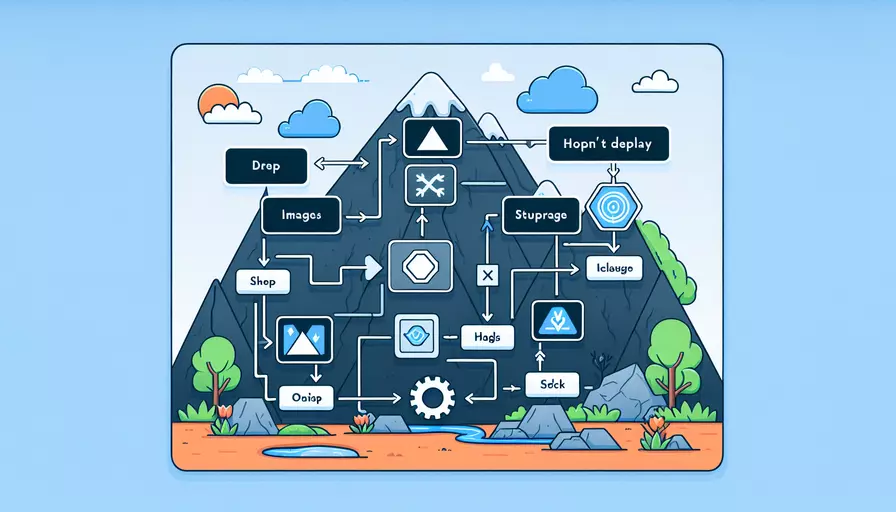
在Vue打包项目中,图片显示不出来的原因可能有多个。1、路径错误,2、资源未正确引入,3、webpack配置问题,4、图片文件未打包成功。以下是详细的解释和解决方案。
一、路径错误
在开发环境中,图片路径相对容易管理,但在生产环境中,路径问题经常导致图片无法显示。以下是常见的路径错误原因及其解决方案:
-
相对路径与绝对路径混用:
- 开发环境中使用相对路径(如
./assets/image.png)在打包后可能会失效,因为生产环境中的路径结构可能与开发环境不同。 - 解决方案:使用绝对路径或vue-loader提供的别名配置,如
@/assets/image.png。
- 开发环境中使用相对路径(如
-
路径拼写错误:
- 一个简单的拼写错误(如
./asetts/image.png)也会导致图片无法加载。 - 解决方案:仔细检查路径拼写,确保与实际文件路径一致。
- 一个简单的拼写错误(如
二、资源未正确引入
资源文件未正确引入也是导致图片无法显示的常见原因。检查以下几点:
-
未正确引用图片:
- 在模板中引用图片时,使用
require或import语句进行资源引入。
<template><img :src="require('@/assets/image.png')" alt="example image">
</template>
- 这种方法确保在编译时正确处理资源路径。
- 在模板中引用图片时,使用
-
静态资源文件夹:
- 确保你的图片放在
public文件夹中,并使用相对路径进行引用。
<img src="/image.png" alt="example image"> - 确保你的图片放在
三、webpack配置问题
Vue CLI 使用 webpack 进行打包,webpack 配置问题也可能导致图片无法显示。
-
文件加载器配置:
- 默认情况下,Vue CLI 配置了 file-loader 和 url-loader 来处理图片资源。如果你的项目自定义了 webpack 配置,确保正确配置了这些加载器。
module: {rules: [
{
test: /\.(png|jpe?g|gif|svg)(\?.*)?$/,
loader: 'url-loader',
options: {
limit: 10000,
name: 'img/[name].[hash:7].[ext]'
}
}
]
}
-
公共路径(publicPath):
- 在
vue.config.js中,确保publicPath配置正确,尤其是当你的项目部署在子路径下时。
module.exports = {publicPath: process.env.NODE_ENV === 'production' ? '/sub-path/' : '/'
}
- 在
四、图片文件未打包成功
图片文件未正确打包到输出目录中,也会导致图片无法显示。
-
检查打包输出:
- 打包后检查
dist目录,确保图片文件存在于期望的输出目录中。 - 如果图片文件缺失,可能是由于路径错误或文件加载器配置问题导致。
- 打包后检查
-
缓存问题:
- 浏览器缓存可能导致图片显示错误。尝试清除浏览器缓存,或在打包后为文件添加哈希值,以避免缓存问题。
总结
在Vue项目打包后,图片无法显示的原因主要有路径错误、资源未正确引入、webpack配置问题以及图片文件未打包成功。通过检查路径、确保正确引入资源、验证webpack配置,并确认图片文件是否打包成功,可以有效解决这个问题。
进一步建议:
- 使用 Vue CLI 提供的工具:如
vue inspect命令查看 webpack 配置,确保图片资源配置正确。 - 调试环境与生产环境一致:尽量在开发环境中模拟生产环境路径,减少路径错误的可能性。
- 自动化部署工具:使用CI/CD工具自动化打包和部署流程,减少手动操作带来的错误。
通过这些步骤和建议,你可以更好地管理和解决Vue项目中的图片显示问题。
相关问答FAQs:
问题一:为什么在Vue打包项目中,图片无法显示?
答:在Vue项目中,如果图片无法显示,可能有以下几个原因:
-
路径错误:首先,检查图片的路径是否正确。在Vue项目中,可以使用相对路径或者绝对路径来引用图片。相对路径是相对于当前文件的路径,而绝对路径是从项目根目录开始的路径。确保路径是正确的,并且图片文件存在于指定的路径中。
-
文件大小或格式问题:Vue打包项目时,webpack会对图片进行处理,压缩和优化。有时候,如果图片文件太大或者格式不受支持,可能会导致图片无法正常显示。可以尝试使用其他格式的图片,或者使用压缩工具减小图片文件大小。
-
引用方式错误:在Vue项目中,可以使用
<img>标签来引用图片,也可以通过CSS的background-image属性来设置背景图片。如果图片无法显示,检查一下是否使用了正确的引用方式。 -
图片资源未正确导入:在Vue项目中,如果没有正确导入图片资源,就无法在项目中使用。确保在需要使用图片的地方,正确地导入了相关资源。
-
图片加载顺序问题:有时候,当图片文件较大或者网络较慢时,图片加载可能需要一些时间。如果图片无法显示,可以尝试给图片设置一个默认的背景颜色或者loading动画,以提醒用户图片正在加载。
如果以上方法都尝试了还是无法解决问题,可以考虑查看浏览器控制台的错误信息,看是否有相关的报错信息,以便更好地定位问题所在。
问题二:如何在Vue项目中正确引用图片?
答:在Vue项目中,可以使用以下方法来正确引用图片:
-
使用相对路径:在Vue项目中,可以使用相对路径来引用图片。相对路径是相对于当前文件的路径。例如,如果图片位于与当前组件文件相同的目录下,可以使用
./来引用图片,如<img src="./image.jpg">。 -
使用绝对路径:绝对路径是从项目根目录开始的路径,可以使用绝对路径来引用图片。例如,如果图片位于
/src/assets目录下,可以使用@/assets来引用图片,如<img src="@/assets/image.jpg">。 -
使用require语法:在Vue中,可以使用
require语法来引入图片。例如,<img :src="require('./image.jpg')">。 -
使用CSS的background-image属性:如果需要在CSS中设置背景图片,可以使用
background-image属性来引用图片。例如,background-image: url(./image.jpg);。
以上方法可以根据实际情况选择使用,确保图片的路径和引用方式都是正确的。
问题三:如何处理Vue打包项目中图片过大的问题?
答:在Vue打包项目中,如果图片过大,可能会导致页面加载缓慢或者无法显示图片。以下是一些处理图片过大问题的方法:
-
压缩图片:可以使用图片压缩工具,如TinyPNG、ImageOptim等,对图片进行压缩。压缩后的图片文件大小更小,加载速度更快。
-
使用适当的图片格式:根据实际需要,选择合适的图片格式。常见的图片格式有JPEG、PNG、GIF等。JPEG适用于照片等色彩丰富的图片,PNG适用于图标、透明背景等需要保留细节的图片,GIF适用于动态图片。
-
懒加载:可以使用懒加载技术,延迟加载图片。当图片进入可视区域时,再加载图片,可以减少页面的加载时间和带宽消耗。
-
使用CDN加速:可以将图片上传至CDN(内容分发网络),利用CDN的高速缓存和分发能力,加快图片的加载速度。
-
使用CSS Sprites:将多个小图片合并成一张大图,然后使用CSS的background-position属性来显示不同的图片。这样可以减少HTTP请求次数,提高加载速度。
通过以上方法,可以有效地处理Vue打包项目中图片过大的问题,提高页面的加载速度和用户体验。
文章标题:vue打包项目为什么图片显示不出来,发布者:飞飞,转载请注明出处:https://worktile.com/kb/p/3550564

 微信扫一扫
微信扫一扫  支付宝扫一扫
支付宝扫一扫 